?outlook導出數據文件的教程
時間:2023-08-17 09:51:16作者:極光下載站人氣:207
outlook是微軟辦公軟件套裝的組件之一,其中的功能是很豐富的,用戶可以用來收發電子郵件、管理聯系人信息、記日記或是安排工作日程等,給用戶帶來了許多的便利和好處,因此outlook軟件深受用戶的喜愛,當用戶在使用outlook軟件時,想要將outlook中的數據文件導出來備用,卻不知道怎么來操作實現,其實這個問題是很好解決的,用戶直接在選項窗口中找到高級選項卡,接著按下導出按鈕進入到導入和導出向導窗口中來進行操作即可解決問題,詳細的操作過程是怎樣的呢,接下來就讓小編來向大家分享一下outlook導出數據文件的方法教程吧,希望用戶能夠從中獲取到有用的經驗。
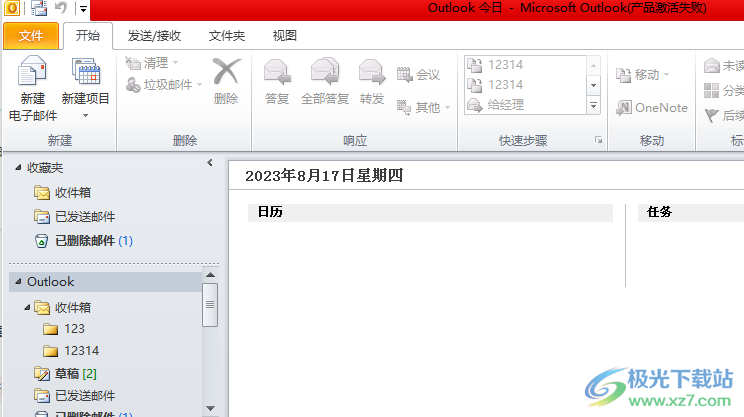
方法步驟
1.用戶在電腦桌面上打開outlook軟件,并來到頁面上點擊文件選項,將會彈出下拉框,用戶點擊選項功能
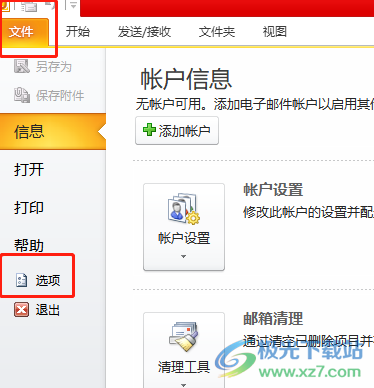
2.進入到選項窗口中,用戶將左側的選項卡切換到高級選項卡上
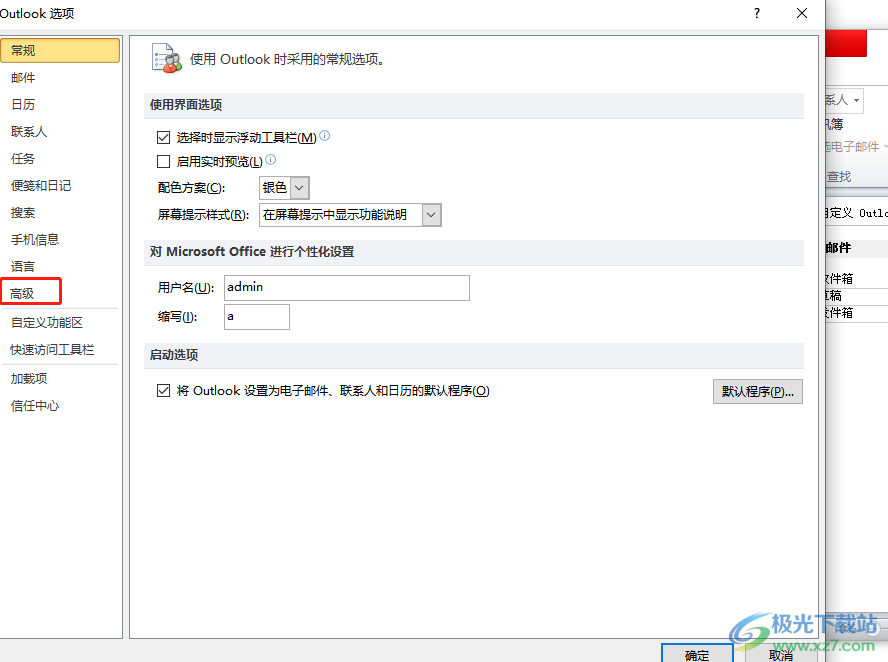
3.接著在右側頁面上找到導出板塊并按下右側的導出按鈕,將會彈出導入和導出向導窗口
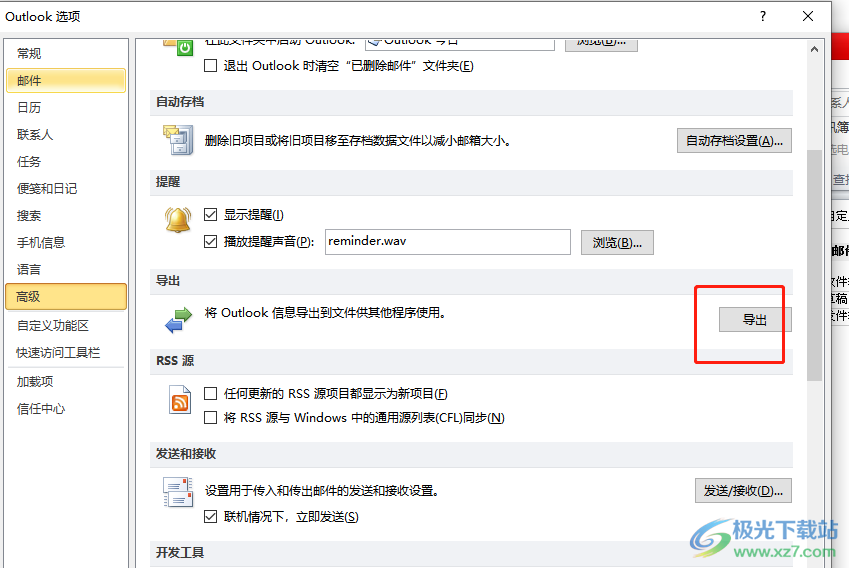
4.在打開的導入和導出向導窗口中,用戶選擇其中的導出到文件選項并按下下一頁按鈕
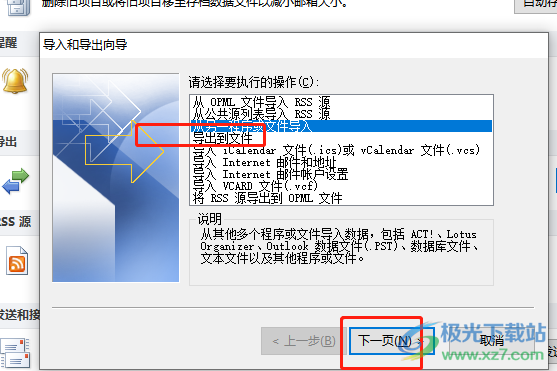
5.這時在頁面上可以看到創建文件的類型板塊,用戶選擇需要的文件類型后按下下一頁按鈕
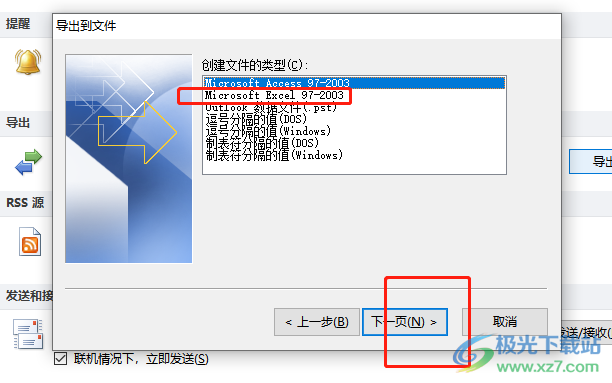
6.隨后打開導出到文件窗口,用戶選擇好導出文件夾的位置后按下下一頁按鈕
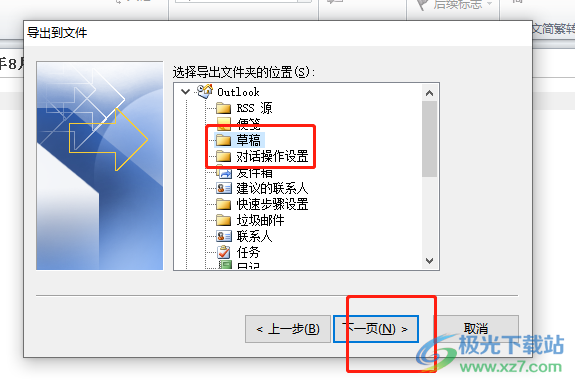
7. 最后,用戶在頁面上可以看到將導出文件另存為選項,用戶按下瀏覽按鈕
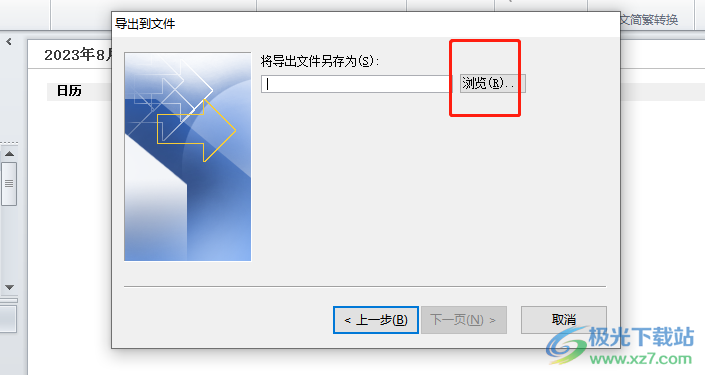
8.在打開的瀏覽窗窗口中,用戶選擇好文件夾后按下打開按鈕即可成功導出

以上就是小編對用戶提出問題整理出來的方法步驟,用戶從中知道了大致的操作過程為點擊文件——選項——高級——導出——選擇導出到文件——下一頁——設置導出類型——導出位置這幾步,方法簡單易懂,因此感興趣的用戶可以跟著小編的教程操作試試看。

大小:15.5 MB版本:v4.3.5.7環境:WinAll, WinXP, Win7, Win10
- 進入下載
相關推薦
相關下載
熱門閱覽
- 1百度網盤分享密碼暴力破解方法,怎么破解百度網盤加密鏈接
- 2keyshot6破解安裝步驟-keyshot6破解安裝教程
- 3apktool手機版使用教程-apktool使用方法
- 4mac版steam怎么設置中文 steam mac版設置中文教程
- 5抖音推薦怎么設置頁面?抖音推薦界面重新設置教程
- 6電腦怎么開啟VT 如何開啟VT的詳細教程!
- 7掌上英雄聯盟怎么注銷賬號?掌上英雄聯盟怎么退出登錄
- 8rar文件怎么打開?如何打開rar格式文件
- 9掌上wegame怎么查別人戰績?掌上wegame怎么看別人英雄聯盟戰績
- 10qq郵箱格式怎么寫?qq郵箱格式是什么樣的以及注冊英文郵箱的方法
- 11怎么安裝會聲會影x7?會聲會影x7安裝教程
- 12Word文檔中輕松實現兩行對齊?word文檔兩行文字怎么對齊?
網友評論